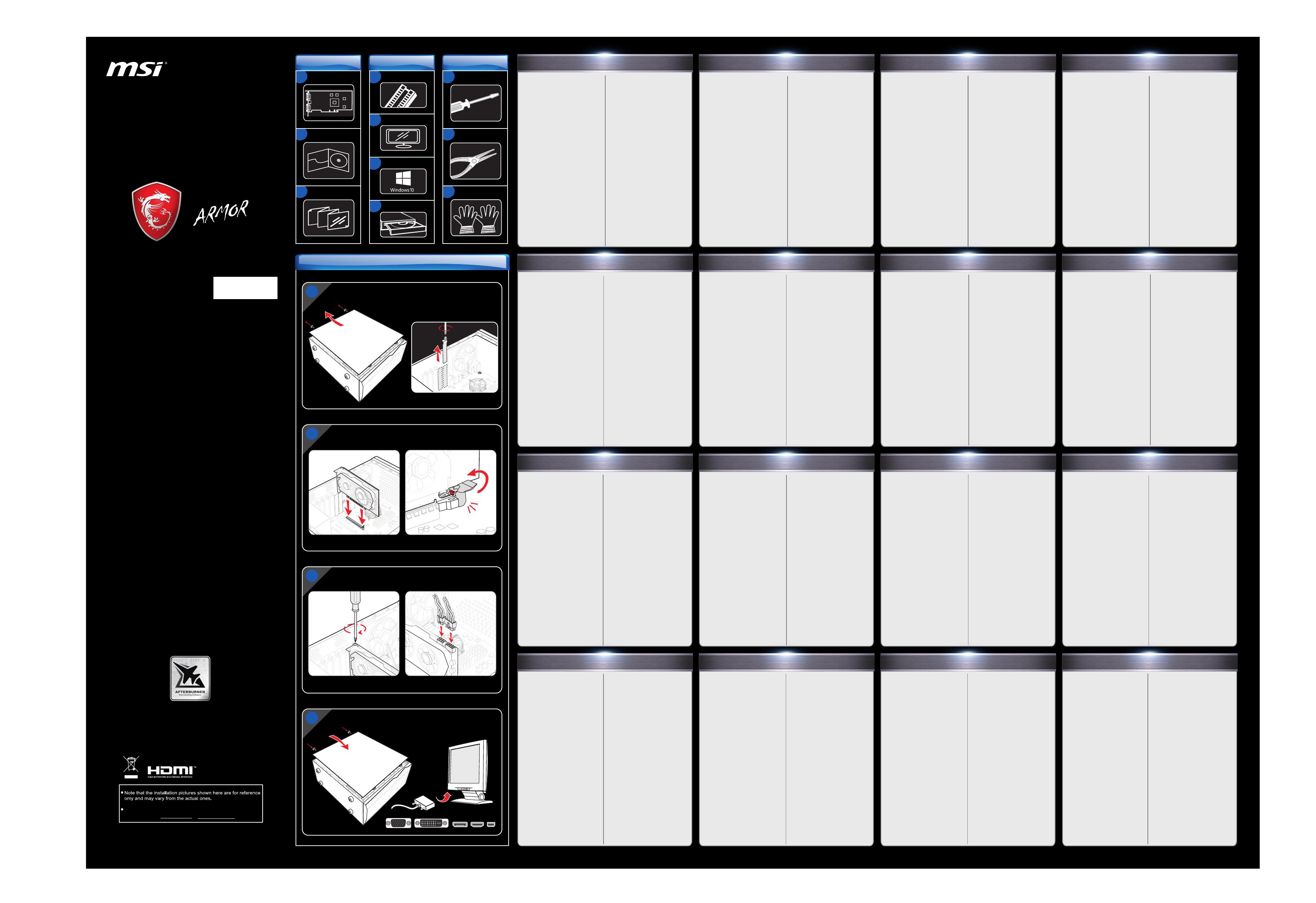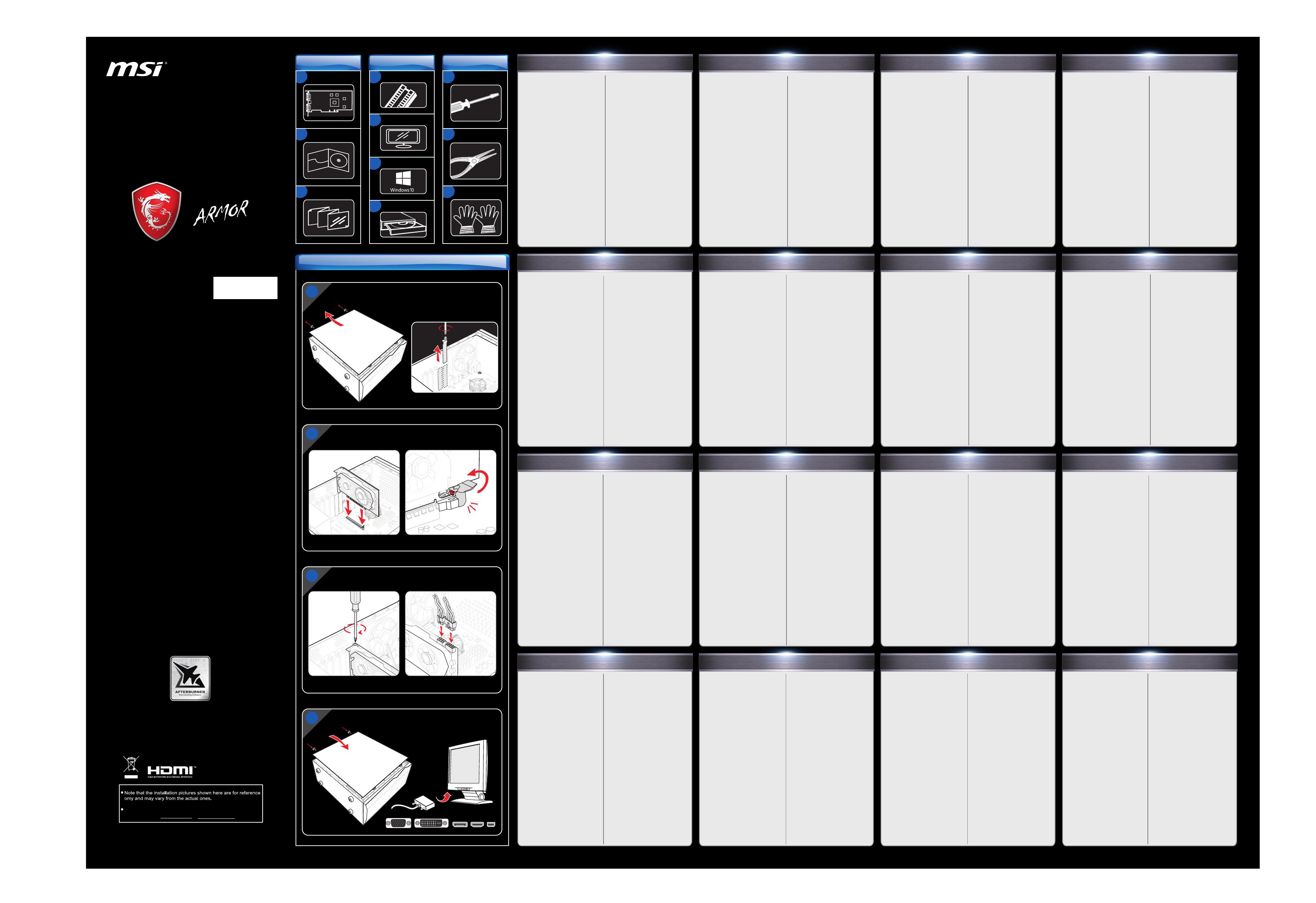
English Deutsch Français Русский
Türkçe
Magyar
Ελληνικά
Комплект Поставки
(Обратитесь к продавцу, если что-либо из
комплекта поставки отсутствует или
повреждено.)
1. Видеокарта
2. CD-диски
3. Руководство пользователя (в зависимости
от продукта)
Системные Требования
1. Слот расширения: материнская плата с
одним или несколькими слотами PCI Express
x16.
2. Монитор: с таким же разъемом, как на вашей
видеокарте
3. Операционная система: Windows
®
7 или
более поздние версии (в зависимости от
продукта)
4. Оптический привод
Вспомогательные Инструменты
1. Крестовая отвертка: Крестовая отвертка
используется для сборки и монтажа
оборудования. По возможности, используйте
отвертку с магнитным наконечником, это
обеспечит удобство в работе.
2. Пассатижи: Пассатижи могут использоваться
для отсоединения разъемов питания и
удаления заглушек задней панели.
3. Резиновые перчатки: Резиновые перчатки
защитят вас от возможных порезов и
статического электричества.
Установка Оборудования
1. Выключите компьютер, отсоедините шнур
питания и снимите крышку корпуса. Удалите
заглушку задней панели, которая может меш
ать установке видеокарты. * Заглушку
следует удалять в защитных перчатках,
используя пассатижи.
2. Расположите видеокарту непосредственно
над слотом PCI EXPRESS и вставьте ее в
слот, начиная с одной стороны. Аккуратно, но
с усилием нажимая на другую сторону карты,
добейтесь того, чтобы контакты видеокарты
полностью вошли в разъём. Закрепите
видеокарту с помощью винта.
3. Подсоедините 6/8-контактные разъемы
питания (при наличии).
4. Закройте крышку корпуса и подсоедините
монитор к разъему VGA с помощью кабеля.
Установка Программного Обеспечения
1. Включите компьютер.
2. Вставьте CD-диск в оптический привод.
Автоматически запустится программа
установки, как показано в Шаге 3. Если на
вашем компьютере программа
автоматического запуска не работает в
автоматическом режиме, пожалуйста,
разрешите использование функции
автоматического запуска для привода
оптических дисков в Панели управления.
Либо найдите и запустите вручную
программу setup.exe на вашем CD-диске.
3. Выберите пункт «Драйверы NVIDIA
®
/ AMD
®
».
Программа найдет необходимые драйверы
для вашей VGA карты.
4. После перезапуска компьютера вы можете
установить дополнительное ПО с CD-диска
такое как, Microsoft DirectX, Adobe
®
Acrobat
Reader и др.
* Вставьте CD диск в оптический привод, и
запустите программу Setup.
* На экране установки выберите Utilities
* Выберите ПО, которое вы хотите
установить и следуйте инструкциям на
экране.
5. Поскольку наши продукты непрерывно
совершенствуются, может существовать
более новая версия драйверов и BIOS для
вашей модели. Просто кликните по ссылке и
перейдите в соответствующий раздел сайта.
* Вставьте CD диск в оптический привод, и
запустите программу Setup.
* На экране установки выберите WebSite.
* Нажмите соответствующую кнопку для запу
ска вашего браузера и доступа на вебсайт.
Yazılım Kurulum
1. Bilgisayarınızı açın.
2. Sürücü CD'sini optik sürücü aygıtına
yerleştirin. Otomatik Çalıştırma programı Kur
programını başlatacak ve kurulum ekranı
Adım 3 olarak gösterilecektir. Bilgisayarınızda
Otomatik Çalıştırma programı otomatik olarak
çalışmazsa, lütfen Denetim Masası'ndan optik
sürücü aygıtının otomatik algılama işlevini
etkinleştirin. Ya da Sürücü CD'sindeki
setup.exe dosyasını manuel olarak arayın ve
çalıştırın.
3. NVIDIA
®
/AMD
®
sürücülerini tıklayın. Program
Grafik kartınız için uygun bir sürücü
bulacaktır.
4. Bilgisayarınızı yeniden başlattıktan sonra,
Microsoft DirectX, Adobe
®
Acrobat Reader
veya ilgili bağlantıları gibi birlikte verilen
Sürücü CD’sinden isteğe bağlı yazılımı
kurabilirsiniz.
* Sürücü CD'sini optik sürücü aygıtına
yerleştirin ve Kur programını başlatın.
* Kurulum ekranından “Utilities” i seçin.
* Kurmak istediğiniz yazılımı seçin ve daha
sonra kurulumu tamamlamak için ekran üstü
talimatlara uyun.
5. Ürünlerimiz sürekli geliştirilmekte olduğu için,
ürününüzün yeni bir sürücü ve BIOS
versiyonu olabilir. Bağlantıyı seçin ve web
sitesinden araştırın.
* Sürücü CD'sini optik sürücü aygıtına
yerleştirin ve Kur programını başlatın.
* Kurulum Ekranından Web Sitesi’ni seçin.
* VGA ürünleri ile ilgili daha fazla bilgi için
lütfen MSI'ın websitesini ziyaret ediniz
www.msi.com.tr
1. Kapcsolja be a számítógépet.
2. Helyezze be az illesztőprogramot tartalmazó
CD-lemezt az optikai meghajtóba. Az Autorun
program automatikusan elindítja a
telepítőprogramot , és megjelenik a 3. lépésben
látható telepítési képernyő. Ha esetleg nem
indulna el automatikusan az Autorun program
az Ön számítógépén, kérjük tegye a
következőt: Engedélyezze az optikai meghajtó
automatikus lemezbetöltés-érzékelését a
Vezérlőpulton. Más megoldásként keresse meg
és futtassa manuálisan a setup.exe fájlt az
illeztőprogram CD-n.
3. Kattintson az NVIDIA
®
/AMD
®
illesztőprogramokra (drivers). A program
megtalálja a megfelelő illesztőprogramot az Ön
Grafikus kártyájához.
4. A számítógép újraindítása után Ön feltelepítheti
az illesztőprogram CD-n található opcionális
szoftvert, pl. a következőket: Microsoft DirectX,
Adobe
®
Acrobat Reader vagy a vonatkozó
linkeket.
* Töltse az illesztprogram CD-t az optikai
meghajtóba és indítsa el a telepítő programot.
* Válassza a Utilities (segédprogramok) fület a
telepítési képernyőn.
* Válassza ki a telepíteni kívánt szoftvert, majd
kövesse a képernyőn megjelenő utasításokat
a telepítés befejezéséhez.
5. Mivel termékeinket folyamatosan fejlesztjük,
előfordulhat, hogy az Ön által vásárolt
eszközmeghajtónál és BIOS-nál újabb
változatok állnak rendelkezésre. Egyszerűen
kattintson a hivatkozásra és szokása szerint
böngésszen a weblapon.
* Töltse az illesztprogram CD-t az optikai
meghajtóba és indítsa el a telepítő
programot.
* Válassza a WebSite (weblap) fület a telepítési
képernyőn.
* Kattintson a megfelelő gombra a böngésző
indításához és a weblap megnyitásához.
Εγκατάσταση Λογισμικού
1. Ανάψτε τον υπολογιστή σας.
2. Εισάγετε το CD του προγράμματος οδήγησης
στη μονάδα οπτικού δίσκου. Το πρόγραμμα αυτ
όματης εκτέλεσης θα εκκινήσει το πρόγραμμα
εγκατάστασης και η οθόνη ρύθμισης θα εμφανιστε
ί ως βήμα 3. Εάν, στον υπολογιστή σας, το πρ
όγραμμα Αυτόματης εκτέλεσης δεν εκτελείται αυτ
όματα, παρακαλώ ενεργοποιήστε την λειτουργία
αυτόματης ανίχνευσης της μονάδας οπτικού
δίσκου από τον πίνακα ελέγχου. Ή βρείτε και
εκτελέστε το αρχείο setup.exe με μη αυτόματο
τρόπο από το CD του προγράμματος οδήγησης.
3. Πατήστε στις μονάδες NVIDIA
®
/AMD
®
. Το πρ
όγραμμα θα βρει μία κατάλληλη μονάδα για την κ
άρτα Γραφικών σας.
4. Αφού κάνετε επανεκκίνηση στον υπολογιστή σας,
μπορείτε να εγκαταστήσετε το προαιρετικό λογισ
μικό από το CD με πρόγραμμα οδήγησης όπως
Microsoft DirectX, Adobe
®
Acrobat Reader, ή σχε
τικούς συνδέσμους.
* Εισάγετε το CD του προγράμματος οδήγησης
στη μονάδα οπτικού δίσκου και εκκινήστε το πρ
όγραμμα εγκατάστασης.
* Επιλέξτε την καρτέλα Utilities [Εφαρμογές] στην
οθόνη εγκατάστασης.
* Επιλέξτε το λογισμικό που θέλετε να εγκαταστή
σετε και κατόπιν ακολουθήστε τις οδηγίες επί
της οθόνης για να ολοκληρωθεί η εγκατάσταση
5. Επειδή τα προϊόντα μας βελτιώνονται συνεχώς,
μπορεί να υπάρχει μια νεότερη έκδοση του
προγράμματος οδήγησης και του BIOS για το
προϊόν σας. Απλά κάντε κλικ για να επιλέξετε το
σύνδεσμο της σελίδα και περιηγηθείτε στον
ιστότοπο όπως συνήθως.
* Εισάγετε το CD του προγράμματος οδήγησης
στη μονάδα οπτικού δίσκου και εκκινήστε το
πρόγραμμα εγκατάστασης.
* Επιλέξτε την καρτέλα WebSite [Ιστότοπος] στη ν
οθόνη εγκατάστασης.
* Κάντε κλικ στο αντίστοιχο κουμπί για να εκκινή
σετετο πρόγραμμα περιήγησης και να επισκεφτε
ίτε τον ιστότοπο.
Package Contents
(Consult your agent if anything is missing or
damaged.)
1. Graphics Card
2. Driver CD
3. User’s Manual (depends on the product)
System Requirements
1. Expansion Slot: Motherboard with one or
above PCI Express x16 slot
2. Monitor: With an input connector equivalent to
the output connector of your graphics card.
3. Operation System: Windows
®
7 or later
(depends on the product)
4. Optical Drive device
Auxiliary Tools
1. Cross-screwdriver: This can be used to do
most of the installation. Choose one with a
magnetic head would be better.
2. Pliers: This can be used as an auxiliary tool to
pull out the power connectors or remove the
brackets.
3. Rubber gloves: This can prevent you from
being incised and suffering the static charge.
Hardware Installation
1. Turn off the power and remove the case of
your computer. Remove the bracket which
may obstruct your Graphics card.
2. Put the card directly over the PCI EXPRESS
slot and press one end of the card into the
slot first. Gently but firmly press the other end
until it is fully seated in the slot. Secure the
card with a bracket screw.
3. Connect to 6/8-pin power connectors (if any).
4. Replace the case and connect the output and
the monitor with the display cable.
Software Installation
1. Turn on your computer.
2. Insert the Driver CD into the optical drive
device. The Autorun program will start the
Setup program, and the setup screen will be
shown as Step 3. If, on your computer, the
Autorun program does not execute
automatically, please Enable the auto-detect
function of the optical drive device from
Control panel. Or find and run the setup.exe
file manually from the Driver CD.
3. Click NVIDIA
®
/AMD
®
drivers. The program will
find a proper driver for your Graphics card.
4. After restarting the computer, you can install
the optional software from the Driver CD
provided such as Microsoft DirectX, Adobe
®
Acrobat Reader, or related links.
* Insert the Driver CD into the optical drive
device, and start the Setup program.
* Choose the Utilities tab on the setup screen.
* Click the software’s button that you want to
install, then follow the on-screen instructions
to complete the installation.
5. Since our products are under continual
improvement, there may be a later version of
the driver and BIOS for your purchase.
Simply click to select the linkage and browse
the website as you usually do.
* Insert the Driver CD into the optical drive
device, and start the Setup program.
* Choose the Website tab on the setup
screen.
* Click the corresponding button to launch
your browser and access the website.
Español
Nederlands Čeština
Italiano
Zawartość opakowania
(Sprawdź u przedstawiciela, czy nic nie brakuje i
nie jest uszkodzone).
1. Karta graficzna
2. Dysk CD ze sterownikiem
3. Instrukcja (zależnie od produktu)
Wymagania systemowe
1. Gniazdo rozszerzeń: Płyta główna z jednym
lub więcej gniazdem PCI Express x16
2. Monitor: Ze złączem wejściowym
odpowiadającym złączu wyjściowemu karty
graficznej.
3. System operacyjny: Windows
®
7 lub nowszy
(zależnie od produktu)
4. Napęd optyczny
Narzędzia pomocnicze
1. Śrubokręt krzyżakowy: potrzebny podczas
całego procesu instalacji. Wybierz taki z
magnetyczną końcówka, a ułatwi Ci to pracę.
2. Szczypce: mogą być potrzebne do
wyciagnięcia złącza zasilania lub usunięcia
zaślepek-śledzi.
3. Gumowe rękawice: pozwolą zapobiec
rozcięciom na dłoniach oraz ochronią przed
wyładowaniami statycznymi.
Instalacja sprzętu
1. Wyłącz zasilanie i zdejmij obudowę komputera.
Usuń tylną zaślepkę w miejscu instalowania
karty grafiki.
2. Ustaw kartę bezpośrednio nad gniazdem PCI
EXPRESS i wciśnij najpierw jeden koniec karty
do gniazda. Delikatnie, ale pewnie przyciśnij
drugi koniec, aż do pełnego osadzenia karty.
Zabezpiecz śledzia karty przed wysunięciem
przykręcając go śrubą.
3. Podłącz do 6/8-pinowych złączy zasilania (jeśli
są dostępne).
4. Zamocuj obudowę a następnie podłącz kabel
monitora do wejścia VGA.
Instalacji oprogramowania
1. Włącz computer.
2. Włóż płytę CD ze sterownikami do napędu
optycznego. Program Autorun uruchomi
program Setup (Ustawienia), a ekran ustawień
będzie widoczny jako Krok 3. Jeżeli na
komputerze program Autorun nie uruchamia
się automatycznie, włącz na panelu
sterowania funkcję automatycznego
wykrywania dla napędu optycznego. Lub
znajdź i uruchom ręcznie plik setup.exe, na
płycie CD ze sterownikami.
3. Kliknij sterowniki NVIDIA
®
/AMD
®
. Program
wyszuka prawidłowy sterownik dla posiadanej
karty graficznej.
4. Po ponownym uruchomieniu komputera,
można będzie zainstalować opcjonalne
oprogramowanie z dysku CD ze sterownikami,
takie jak Microsoft DirectX, Adobe
®
Acrobat
Reader lub powiązane łącza.
* Włóż płytę CD ze sterownikami do napędu
optycznego i uruchom program Setup
(Ustawienia).
* wybierz zakładkę „Utilities” (użytki).
* Wybierz oprogramowanie do instalacji, a
nastêpnie wykonaj instrukcje ekranowe w
celu dokoñczenia instalacji.
5. Ponieważ wszystkie nasze produkty są
nieustannie ulepszane, może zdarzyć się, że
wersja sterowników znajdująca się na
dołączonej płycie, nie jest najnowsza.
Wystarczy wtedy odwiedzić nasza stronę
WWW i pobrać aktualne.
* Włóż płytę CD ze sterownikami do napędu
optycznego i uruchom program Setup
(Ustawienia).
* wybierz zakładkę „WebSite”.
* kliknij na odpowiedni guzik i uruchom
przeglądarkę uzyskując dostęp do strony
WWW.
Inhoud verpakking
(raadpleeg uw agent als er iets ontbreekt of
beschadigd is.)
1. Grafische kaart
2. Cd met stuurprogramma
3. Gebruiksaanwijzing (afhankelijk van het
product)
Systeemvereisten
1. Uitbreidingssleuf: Moederbord met één of
meer PCI Express x16-sleuven
2. Monitor: Met een ingang die gelijkwaardig is
aan de uitgang van uw grafische kaart.
3. Besturingssysteem: Windows
®
7 of later
(afhankelijk van het product)
4. Optisch station
Hulpgereedschappen
1. Kruiskop-schroevendraaier: Deze schroeven
draaier kan voor het grootste gedeelte van de
installatie worden gebruikt. Het is nog beter
als u een schroevendraaier met een
magnetische kop zou gebruiken.
2. Tang: Deze tang kan worden gebruikt als
hulpgereedschap om de voedingsconnectors
uit te trekken of de haken te verwijderen.
3. Rubber handschoenen: Hiermee vermijd u
snijwonden en statische lading.
Hardware-installatie
1. Schakel de voeding uit en verwijder de
behuizing van uw computer. Verwijder de
haak die uw VGA-kaart mogelijk vasthoudt.
2. Plaats de kaart direct boven de PCI
EXPRESS-sleuf en druk eerst het ene
uiteinde van de kaart in de sleuf. Druk
voorzichtig maar stevig op het andere uiteinde
tot de kaart stevig in de sleuf zit. Maak de
kaart vast met de schroef van de haak.
3. Sluit aan op de 6/8-pins voedingsaansluitingen
(als die er zijn).
4. Plaats de behuizing terug en sluit de
VGA-poort aan op de monitor met behulp van
de VGA-kabel.
Contenuto del Pacchetto
(se qualche elemento risulta danneggiato o
mancante consultare il proprio distributore di
fiducia.)
1. Scheda grafica
2. CD contenente il driver
3. Manuale dell’Utente (a seconda del prodotto)
Requisiti del Sistema
1. Slot di espansione: Scheda madre con uno o
più slot PCI Express x16
2. Monitor: Con connettore di ingresso
equivalente a quello di uscita della scheda
grafica.
3. Sistema operativo: Windows
®
7 o successivo
(a seconda del prodotto)
4. Unità ottica
Strumenti Ausiliari
1. Cacciavite a croce: Cacciavite a croce, da
utilizzarsi in gran parte delle operazioni di
installazione. Se è possibile, sceglierne uno
con la testa magnetizzata per migliori risultati.
2. Pinze: Pinze, possono essere usate come
strumento di aiuto per estrarre gli spinotti o per
togliere le grappe.
3. Guanti di gomma: Guanti di gomma, evitano di
tagliarsi o di sentire la scossa della carica
statica.
GUIDA DI INSTALLAZIONE RAPIDA
1. Scollegare l’alimentazione e togliere il
coperchio del computer. Togliere la grappa che
potrebbe bloccare la scheda VGA.
2. Inserire la scheda direttamente sopra lo slot
PCI EXPRESS e premere per prima cosa
un’estremità della scheda all’interno dello slot.
Premere dolcemente, ma con forza, l’altra
estremità fino a quando si c olloca
perfettamente all’interno dello slot. Fissare la
scheda con la vite apposita.
3. Collegare agli (eventuali) connettori di
alimentazione a 6/8 pin.
4. Collocare nuovamente il coperchio e collegare la
porta VGA e il monitor con l’apposito cavo VGA.
Installazione software
1. Spegnere il PC
2. Inserire il CD del driver nell'unità ottica. Il
programma autoavviante AutoRun avvierà il
programma di configurazione e, in
corrispondenza dell'Operazione 3, verrà
visualizzata la schermata di configurazione. Se il
computer non esegue in automatico il
programma autoavviante AutoRun si prega di
abilitare la funzione di rilevamento automatico
dell'unità ottica dal Pannello di controllo Oppure
trovare ed eseguire manualmente il file
setup.exe sul CD contenente il driver.
3. Fare clic sui driver NVIDIA
®
/AMD
®
. Il
programma individuerà il driver corretto per la
scheda grafica.
4. Dopo aver riavviato il computer, è possibile
installare il software opzionale dal CD
contenente il driver fornito, per esempio
Microsoft DirectX, Adobe
®
Acrobat Reader, o link
correlati.
* Inserire il CD del driver nell'unità ottica e
avviare il programma di configurazione.
* Scegliere la scheda Utilities nello schermo di
Setup.
* Selezionare il software che si desidera
installare e seguire le istruzioni riportate sullo
schermo per completare l'installazione.
5. Dal momento che i nostri prodotti sono soggetti a
continui miglioramenti, vi potrebbero essere delle
versioni più recenti del driver e della BIOS per il
vostro acquisto. Basta fare clic per selezionare il
link e cercare nel sito web, come si fa
normalmente.
* Inserire il CD del driver nell'unità ottica e
avviare il programma di configurazione.
* Selezionare la scheda WebSite nello schermo
di setup.
* Fare clic sul pulsante adeguato per lanciare il
browser ed entrare nel sito web.
Conţinutul pachetului
(Consultaţi agentul dvs. dacă lipseşte sau se
deteriorează ceva.)
1. Placă grafică
2. CD cu driver
3. Manualul de utilizare (depinde de produs)
Cerinţele de sistem
1. Slot de expansiune: placă de bază cu unul sau
mai multe sloturi PCI Express x16
2. Monitor: Cu un conector de intrare identic cu
conectorul de ieşire al plăcii dvs. video.
3. Sistem de operare: Windows
®
7 sau superior
(depinde de produs)
4. Unitate optică
Scule auxiliare
1. Şurubelniţă cu cap în cruce: Poate fi folosită
pentru mulţi paşi ai instalării. Alegeţi o
şurubelniţă cu cap magnetic dacă e posibil.
2. Cleşti: Poate fi folosit ca sculă auxiliară pentru a
scoate conectorii de tensiune sau a demonta
plăcuţele metalice.
3. Mănuşi de cauciuc: Vă pot proteja de înţepături
şi de încărcare cu electricitate tatică.
Instalarea hardware-ului
1. Opriţi alimentarea şi îndepărtaţi carcasa
calculatorului dvs. Îndepărtaţi plăcuţa metalică
ce poate exista în locul de instalare al plăcii
VGA.
2. Aşezaţi placa direct deasupra slotului PCI
EXPRESS şi apăsaţi mai întâi pe un capăt al
plăcii pentru a introduce placa în slot. Fixaţi
placa în poziţie folosind un şurub pentru suport.
3. Realizaţi cuplarea la conectorii cu 6/8 pini (dacă
există).
4. Montaţi la loc carcasa şi conectaţi mufa VGA a
plăcii cu monitorul, prin intermediul unui cablu
VGA.
Περιεχόμενα Συσκευασίας
(Συμβουλευτείτε τον αντιπρόσωπο της περιοχής
σας εάν λείπει κάτι ή υποστεί ζημία.)
1. Κάρτα Γραφικών
2. CD με πρόγραμμα οδήγησης
3. Εγχειρίδιο Χρήστη (εξαρτάται από το προϊόν)
Απαιτήσεις Συστήματος
1. Υποδοχή κάρτας επέκτασης: Μητρική κάρτα με
μία ή παραπάνω υποδοχές PCI Express x16
2. Οθόνη: Με συνδετήρα εισόδου ισοδύναμο με
τον συνδετήρα εξόδου της κάρτας γραφικών
σας.
3. Λειτουργικό σύστημα: Windows
®
7 ή νεότερη
έκδοση (εξαρτάται από το προϊόν)
4. Μονάδα οπτικού δίσκου
Βοηθητικά Εργαλεία
1. Σταυροκατσάβιδο: Αυτό μπορεί να χρησιμοποιηθ
εί για να πραγματοποιήσει το μεγαλύτερο
μέρος της εγκατάστασης. Αν επιλέξτε ένα με
μαγνητική κεφαλή θα είναι καλύτερα.
2. Πένσα: Αυτή μπορεί να χρησιμοποιηθεί ως
βοηθητικό εργαλείο για να βγάλετε τις συνδέσεις
ρεύματος ή να αφαιρέσετε τους βραχίονες.
3. Λαστιχένια γάντια: Αυτά μπορούν να σας
προστατέψουν από το να κοπείτε και να δεχτείτε τ
ο στατικό φορτίο.
Εγκατάσταση Υλικού
1. Κλείστε την παροχή ρεύματος στον υπολογιστή
κ αι αφαιρέστε το κάλυμμα του. Αφαιρέστε το
βραχίονα που μπορεί να εμποδίζει την κάρτα
VGA.
2. Τοποθετήστε την κάρτα απευθείας πάνω από τη
θυρίδα PCI EXPRESS και πιέστε πρώτα το ένα
άκρο της κάρτας μέσα στη θυρίδα. Απαλά αλλά
αποφασιστικά πατήστε το άλλο άκρο μέχρι να
καθίσει τελείως στην υποδοχή. Ασφαλίστε την
κάρτα με μια βίδα βραχίονα.
3. Συνδεθείτε σε υποδοχές ρεύματος 6/8-ακίδων
(εάν υπάρχουν).
4. Κλείστε το κουτί και συνδέστε τη θύρα VGA και
τ ην οθόνη με το καλώδιο VGA.
Srpski
Instalace softwaru
1. Zapněte počítač.
2. Vložte disk CD s ovladači do optické jednotky.
Program Automatické spuštění spustí
Instalační program a zobrazí se instalační
obrazovka jako v Kroku 3. Pokud se ve vašem
počítači program Automatické spuštění
nespouští automaticky, v části Ovládací panely
prosím aktivujte funkci automatické detekce
optické jednotky. Nebo ručně vyhledejte a
spusťte soubor setup.exe z disku CD.
3. Klepněte na ovladače NVIDIA
®
/AMD
®
.
Program vyhledá vhodný ovladač pro grafickou
kartu.
4. Po restartování počítače můžete z dodaného
disku CD s ovladači nainstalovat další volitelný
software, například rozhraní Microsoft DirectX,
aplikaci Adobe
®
Acrobat Reader nebo
související odkazy.
* Vložte disk CD s ovladači do optické jednotky
a spusťte Instalační program.
* Na obrazovce instalačního programu
klepněte na kartu Utilities (Nástroje).
* Vyberte software, který chcete nainstalovat, a
podle zobrazených pokynů dokončete
instalaci.
5. Vzhledem k průběžnému rozvoji našich
výrobků je možné, že máte zakoupenou starší
verzi ovladače a systému BIOS. Stačí klepnout
na odkaz a procházet Internet jako obvykle.
* Vložte disk CD s ovladači do optické
jednotky a spusťte Instalační program.
* Na obrazovce instalačního programu
klepněte na kartu WebsSite (Web).
* Klepnutím na příslušné tlačítko a spusťte
prohlížeč a vyhledejte webové stránky.
Obsah krabice
(Pokud je některá součást poškozená nebo chybí,
obraťte se na prodejce.)
1. Grafická karta
2. Disk CD s ovladači
3. Uživatelská příručka (v závislosti na produktu)
Požadavky na systém
1. Rozšiřující patice: Základní deska s jednou
nebo vyšší paticí PCI Express x16
2. Monitor: Se vstupním konektorem, který
odpovídá výstupnímu konektoru vaší grafické
karty.
3. Operační systém: Windows
®
7 nebo novější
(v závislosti na produktu)
4. Optická jednotka
Pomocné nástroje
1. Křížový šroubovák: Slouží k provedení větší
části instalace. Vhodnější je šroubovák s
magnetickou hlavou.
2. Kleště: Lze použít jako pomocný nástroj pro
vysunutí konektorů napájení nebo vyjmutí
konzol.
3. Gumové rukavice: Gumové rukavice mohou
zabránit nahromadění a poškození statickou
elektřinou.
Instalace hardwaru
1. Vypněte napájení počítače a sejměte kryt
skříně počítače. Odmontuje konzolu v místě
slotu pro kartu VGA.
2. Nasaďte kartu přímo na slot PCI EXPRESS a
nejdříve zasuňte do slotu jeden konec karty.
Opatrně (ale pevně) zasuňte druhý konec tak,
aby byla karta zcela usazena ve slotu. Kartu
zajistěte šroubkem konzole.
3. Připojte ke 6/8kolíkovým konektorům napájení
(pokud jsou k dispozici).
4. Nasaďte kryt skříně počítače a propojte port
VGA a monitor kabelem VGA.
Software-installatie
1. Schakel uw computer in.
2. Stop de cd met het stuurprogramma in het
optische station. Het Autorun-programma zal het
installatieprogramma starten en het scherm met
de instellingen zal worden weergegeven als
Stap 3. Als het Autorun-programma niet
automatisch wordt gestart op uw computer,
schakelt u de automatische detectiefunctie van
het optisch station in vanaf het Configurati-
escherm. U kunt ook het bestand setup.exe file
handmatig zoeken of uitvoeren vanaf de
stuurprogramma-cd.
3. Klik op de stuurpogramma's NVIDIA
®
/AMD
®
.
Het programma zal een geschikt stuurprogram-
ma zoeken voor uw grafische kaart.
4. Nadat u de computer opnieuw hebt opgestart,
kunt u de optionele software installeren vanaf de
bijgeleverde cd met het stuurprogramma, zoals
Microsoft DirectX, Adobe
®
Acrobat Reader of
verwante koppelingen.
* Plaats de stuurprogramma-cd in het optisch
station en start het installatieprogramma.
* Kies het tabblad Utilities (Hulpprogramma's)
op het installatiescherm.
* Selecteer de software die u wilt installeren en
volg daarna de instructies op het scherm om
de installatie te voltooien.
5. Aangezien wij voortdurend werken aan de
verbetering van onze producten, kan er een
recentere versie van het stuurprogramma en de
BIOS voor uw product bestaan. Klik hiervoor
gewoon op de koppelingen en surf naar de
website zoals u dat gewoon bent.
* Plaats de stuurprogramma-cd in het optisch
station en start het installatieprogramma.
* Kies het tabblad WebSite op het installaties
cherm.
* Klik op de overeenkomstige knop om uw
browser te starten en de website te ezoeken.
Română
Instalarea software-ului
1. Porniţi calculatorul.
2. Introduceţi CD-ul cu driver în unitatea optică.
Programul cu executare automată va iniţia
procesul de configurare. Va fi afişat ecranul de
configurare (ilustrat la pasul 3). Dacă pe
computer programul nu este executat în mod
automat, activaţi funcţia de detectare automată
a unităţilor optice, din panoul de control. În mod
alternativ, găsiţi manual fişierul setup.exe de pe
CD-ul cu driver.
3. Faceţi clic pe drivere NVIDIA
®
/AMD
®
.
Programul va găsi un driver adecvat pentru
placa dvs. grafică.
4. După repornirea calculatorului, puteţi instala
software-ul opţional de pe CD-ul cu driver
furnizat, precum Microsoft DirectX,Adobe
®
Acrobat Reader, sau legături asociate.
* Introduceţi CD-ul cu driver în unitatea optică şi
porniţi programul de configurare.
* Alegeţi eticheta Utilities din ecranul de
instalare.
* Selectaţi aplicaţia pe care doriţi să o instalaţi şi
apoi urmaţi instrucţiunile de pe ecran pentru a
încheia instalarea.
5. Din cauza faptului că produsele noastre se
îmbunătăţesc continuu, pot exista versiuni mai
noi de drivere sau de BIOS pentru placa dvs.
Apăsaţi pe legătură şi navigaţi pe situl web aşa
cum o faceţi de obicei.
* Introduceţi CD-ul cu driver în unitatea optică şi
porniţi programul de configurare.
* Alegeţi eticheta WebSite din ecranul
deinstalare.
* Apăsaţi pe butonul corespunzător pentru a
porni browser-ul dvs şi a accesa website-ul.
Obsah balenia
(Pokiaľ niečo chýba, alebo je poškodené, poraďte
sa s predajcom.)
1. Grafická karta
2. CD disk s ovládaèmi
3. Príručka používateľa (závisí od produktu)
Systémové požiadavky
1. Rozširujúca štrbina: základná doska s jednou
alebo viacerými štrbinami PCI Express x16
2. Monitor: So vstupným konektorom, ktorý je
rovnocenný s výstupným konektorom na vašej
grafickej karte.
3. Operačný systém: Windows
®
7 alebo novší
(závisí od produktu)
4. Zariadenie optickej jednotky
Nástroje
1. Krížový skrutkovač: Hodí sa na väčšinu
inštalačných prác. Vyberte si taký, ktorý má
magnetickú hlavu, pretože je lepší.
2. Kombinačky: Pomocný nástroj na vytiahnutie
napájacích prípojok alebo na odstránenie
svoriek.
3. Gumené rukavice: Môžu vás ochrániť pred
porezaním a pred statickým výbojom.
Hardvérová inštalácia
1. Vypnite napájanie a zložte kryt z vášho
počítača. Odmontujte svorku, ktorá môže
zaisťovať vašu VGA kartu.
2. Kartu umiestnite rovno na štrbinu PCI
EXPRESS a najprv do štrbiny zatlačte jeden
koniec karty. Jemne, ale pevne pritlačte druhý
koniec, až pokým sa úplne nezasunie do slotu.
Kartu zablokujte svorkou a skrutkovačom.
3. Pripojte k 6/8-kolíkovým konektorom napájania
(ak existujú).
4. Nasaďte naspäť kryt a prepojte VGA port a
monitor káblom VGA káblom.
Softvérová inštalácia
1. Zapnite počítač.
2. Do zariadenia optickej jednotky vložte disk CD
s ovládačmi. Program s automatickým
spustením spustí inštalačný program a v 3.
kroku sa zobrazí obrazovka inštalácie. Ak sa vo
vašom počítači program s automatickým
spustením automaticky nespustí, v ovládacom
paneli zapnite funkciu automatického zistenia
zariadenia optickej jednotky. Alebo na disku CD
s ovládačmi nájdite a ručne spusťte súbor
setup.exe.
3. Kliknite na ovládače NVIDIA
®
/ AMD
®
. Program
vyhľadá správny ovládač pre vašu grafickú
kartu.
4. Po reštartovaní počítača môžete nainštalovať
voliteľný softvér, ktorý nájdete na CD disk s
ovládačmi, ako je aplikácia Microsoft DirectX,
Adobe
®
Acrobat Reader alebo patričné odkazy.
* Disk CD s ovládačmi vložte do zariadenia
optickej jednotky a spusťte inštalačný
program.
* Vyberte si záložku Utilities na inštalačnej
obrazovke.
* Zvoľte softvér, ktorý chcete nainštalovať a
inštaláciu dokončite podľa pokynov na
obrazovke.
5. Nakoľko naše produkty neustále
zdokonaľujeme, môžete so zakúpiť vyššiu
verziu ovládača alebo BIOS. Jednoducho
kliknite na spojenie a použite prehliadač ako
zvyčajne.
* Disk CD s ovládačmi vložte do zariadenia
optickej jednotky a spusťte inštalačný
program.
* Vyberte si záložku WebSite na inštalačnej
obrazovke.
* Kliknite na príslušné tlačidlo pre spustenie
vášho prehliadača a sprístupnenie webovej
stránky.
Slovenčina
A csomag tartalma
(Forduljon az eladójához, ha bármi hiányzik vagy
sérült.)
1. Grafikus kártya
2. Illesztőprogram CD
3. Használati utasítás (a terméktől függ)
Rendszerkövetelmények
1. Bővítőnyílás: Alaplap egy vagy több PCI
Express x16 foglalattal
2. Monitor: bemenete megegyezik a videokártya
kimenetével.
3. Operációs rendszer: Windows
®
7 vagy újabb (a
terméktől függ)
4. Optikai meghajtó
Kiegészítő szerszámok
1. Keresztfejű csavarhúzó: Ezzel a telepítés nagy
részét el lehet végezni. A mágneses fejjel
rendelkező csavarhúzó jobb választás.
2. Fogó: Ezt kiegészítő eszközként lehet használni
a tápcsatlakozók kihúzásánál, illetve
tartókeretek eltávolításánál.
3. Gumikesztyű: Ez megakadályozza, hogy
megvágja magát és elektrosztatikus kisülést
okozzon.
Hardvertelepítés
1. Kapcsolja ki a számítógépet, és vegye le
számítógépház fedelét. Távolítsa el a VGA
kártyához való szabad hozzáférést esetleg
gátló keretet.
2. Tegye a kártyát közvetlenül a PCI EXPRESS
kártyafoglalat fölé és először illessze az egyik
végét a foglalatba. Óvatosan, de határozottan
nyomja be a másik végét, amíg tökéletesen
nem illeszkedik a foglalatba. Rögzítse a kártyát
egy csavarral.
3. Csatlakoztassa a 6/8 érintkezős
tápcsatlakozókat (ha szükséges).
4. Helyezze vissza a fedelet és kösse össze a
VGA-portot és a monitort a VGA-kábellel.
Szoftvertelepítés
Instaliranje softvera
1. Uključite svoj računar.
2. Ubacite CD sa upravljačkim programom u
optički uređaj. Samopokretački program će
pokrenuti instalacioni program i instalacioni
ekran će biti prikazan kao 3. korak. Ako se na
vašem računaru samopokretački program ne
izvrši automatski, omogućite funkciju
automatskog otkrivanja optičkog uređaja u
Kontrolnoj tabli. Možete i da pronađete i
ručno pokrenete datoteku setup.exe sa CD-a
sa upravljačkim programom.
3. Kliknite na NVIDIA
®
/AMD
®
drajvere.
Program će pronaći odgovarajući drajver za
vašu Grafičku karticu.
4. Nakon restartovanja kompjutera, možete da
instalirate opcioni softver sa drajverskog
CD-a, poput Microsoft DirectX, Adobe®
Acrobat Reader, ili povezane linkove.
* Ubacite CD sa upravljačkim programom u
optički uređaj i pokrenite instalacioni
program.
* Na konfiguracionom ekranu izaberite karticu
Utilities (uslužni programi).
* Odaberite softver koji želite da instalirate i
pratite uputstva na ekranu da završite
instalaciju.
5. Prilikom kupovine možete dobiti noviju verziju
upravljačkog programa i BIOS-a jer su naši
proizvodi podložni stalnom usavršavanju.
Jednostavno kliknite na poveznicu i
pregledajte web lokaciju kako to obično
radite.
* Ubacite CD sa upravljačkim programom u
optički uređaj i pokrenite instalacioni
program.
* Na konfiguracionom ekranu izaberite karticu
WebSite (web lokacija).
* Kliknite na odgovarajuće dugme da biste
pokrenuli svoj web čitač i dobili pristup web
lokaciji.
Sadržaj pakovanja
(Konsultujte se sa svojim agentom ukoliko je
bilo šta oštećeno ili nedostaje.)
1. Grafička kartica
2. CD sa drajverima
3. Uputstvo za korišćenje (zavisi od proizvoda)
Sistemski zahtevi
1. Priključak za proširenje: Matična ploča sa
jednim ili više PCI Express x16 priključaka
2. Monitor: Sa ulaznim konektorom istim kao
izlazni konektor na grafičkoj kartici.
3. Operativni sistem: Windows
®
7 ili noviji
(zavisi od proizvoda)
4. Optički uređaj
Pomoćne alatke
1. Krstasti odvijač: Možete da ga koristite tokom
većeg dela instalacije. Najbolje odaberite
odvijač sa magnetskim vrhom.
2. Špicasta klešta: Možete da ih koristite kao
pomoćnu alatku da bi izvlačili napojne
konektore, odnosno uklanjali skobe.
3. Gumene rukavice: One bi vas zaštitile od
zadobijanja posekotina, odnosno od
posledica statičkog opterećenja.
Hardverska instalacija
1. Isključite napajanje i skinite poklopac svog
računara. Uklonite skobe koje mogu
sprečavati postavljanje vaše VGA kartice.
2. Postavite karticu direktno na PCI EXPRESS
slot i prvo ugurajte jedan kraj kartice u njega.
Pažljivo ali čvrsto pritisnite drugi kraj dok ne
legne dobro u slot. Pričvrstite karticu pomoću
vijka od skobe.
3. Povežite 6/8-iglične priključke za napajanje
(ako ih ima).
4. Vratite poklopac računara na mesto i povežite
monitor na VGA port, a pomoću VGA kabla.
Paketin İçindekiler
(
Herhangi biri eksik veya hasar varsa satıcınıza
danışın.)
1. Grafik Kartı
2. Sürücü CD’si
3. Kullanım Klavuzu (ürüne bağlıdır)
Sistem Gereksinimleri
1. Genişletme yuvası: Bir veya üzeri PCI
Express x16 yuvasına sahip anakart
2. Monitör: Grafik kartınızın çıkış konektörüne
eşdeğer bir giriş konetörüne sahip.
3. İşletim Sistemi: Windows
®
7 veya üzeri sürüm
(ürüne bağlıdır)
4. Optik Sürücü aygıt
Yardımcı Araçlar
1. Cross-screwdriver: Montajın tamamı yıldız
tornavida kullanılarak yapılabilir. Manyetik
başlıklı olanlar tavsiye edilir.
2. Kerpeten: Kerpeten, güç bağlantılarını
çıkarmak veya ayraçları kaldırmak için
yardımcı alet olarak kullanılabilir.
3. Plastik eldivenler: Plastik eldivenler, statik
elektriği ve elinizin çizilmesini engeller.
Donanım Kurulumu
1. Elektriği kapatın ve bilgisayarınızın kasasını
açın. VGA kartınızı engellememesi için kasa
üzerindeki demir slot koruma çubuğunu
kaldırın.
2. Kartı doğrudan PCI EXPRESS yuvasına
yerleştirin ve once kartın bir ucunu yuvanın
içine doğru itin. Slota tamamen oturana kadar
diğer tarafına da kuvvetli fakat dikkatli bir
şekilde bastırın.
3. 6/8 pin güç konnektörlerine bağlayın
(mevcutsa).
4. Kasayı yerleştir ve VGA port ile monitörü VGA
kablosu ile bağla.
Contenido del paquete
(consulte con su agente si falta algún artículo o se
encuentra dañado).
1. Tarjeta gráfica
2. CD de controladores
3. Manual de Usuario (depende del producto)
Requisitos del sistema
1. Ranura de expansión: Placa base con una
ranura PCI Express x16 o superior
2. Monitor: Con un conector de entrada
equivalente al conector de salida de la tarjeta
gráfica.
3. Sistema operativo: Windows
®
7 o posterior
(depende del producto)
4. Dispositivo de unidad óptica
Herramientas auxiliares
1. Destornillador de estrella: Se puede utilizar para
hacer la mayoría de la instalación. Utilizar uno
con cabeza magnética sería mejor.
2. Alicates: Se pueden utilizar como herramienta
auxiliar para sacar los conectores de energía o
para quitar los soportes.
3. Guantes de goma: Previene que sea portador y
pueda transmitir la carga estática.
Instalación del hardware
1. Desconéctelo de la luz y quite la tapa de su
ordenador. Quite el soporte que puede obstruir
su tarjeta VGA.
2. Inserte la tarjeta directamente sobre la ranura
PCI EXPRESS y presione, primero, sobre un
extremo de la tarjeta hacia dentro de la ranura.
Presione suave pero firmemente el otro
extremo hasta que se asiente completamente
en la ranura. Asegure la tarjeta con un tornillo
de soporte.
3. Conecte los conectores de alimentación de 6/8
pines (si los hubiera).
4. Vuelva a poner la carcasa de su ordenador y
conecte el puerto VGA y el monitor con el cable
VGA.
Instalación del software
1. Encienda el ordenador.
2. Inserte el CD de controladores en el dispositivo
de unidad óptica. El programa de ejecución
automática iniciará el programa de Instalación.
Aparecerá la pantalla de instalación, como se
muestra en el Paso 3. Si el programa de
ejecución automática no se ejecuta
automáticamente en su equipo, habilite la
función de detección automática del dispositivo
de unidad óptica en el Panel de control. O bien,
busque y ejecute manualmente el archivo
setup.exe desde el CD de controladores.
3. Haga clic en los controladores NVIDIA
®
/
AMD
®
. El programa buscará un controlador
adecuado para su tarjeta gráfica.
4. Después de reiniciar el equipo podrá instalar el
software opcional desde el CD de controladores
suministrado, como Microsoft DirectX, Adobe
®
Acrobat Reader y otros enlaces relacionados.
* Inserte el CD de controladores en el
dispositivo de unidad óptica e inicie el
programa de instalación.
* Elija Utilidades en la ventana de
configuración.
* Seleccione el software que desee instalar y
siga las instrucciones en pantalla para
completar la instalación.
5. Como nuestros productos están en continua
mejora, puede haber una versión más actual
del driver y de la BIOS para su VGA.
Simplemente haga clic para seleccionar el link y
para hojear el website.
* Inserte el CD de controladores en el
dispositivo de unidad óptica e inicie el
programa de instalación.
* Elija Website en la ventana de configuración.
* Haga Clic en el botón correspondiente y
seleccione el navegador y acceda a la web.
das Stromkabel an. Verbinden Sie das Display-
Kabel des Monitors mit der Grafikkarte.
Software-Installation
1. Schalten Sie Ihren Computer an.
2. Legen Sie die Treiber-CD in Ihr optisches
Laufwerk. Das Autorun-Programm wird das
Setup-Programm starten und öffnet die
Setup-Ansicht, weiter wie in Schritt 3 gezeigt.
Tip: Falls das Autorun-Programm auf Ihrem
Computer nicht automatisch startet, gehen Sie
bitte wie folgt vor: Aktivieren Sie in der
Systemsteuerung die Funktion der
automatischen Geräteerkennung Ihres
optischen Laufwerks. Oder alternativ können
Sie die Setup-Exe-Datei von der Treiber-CD
manuell starten.
3. Klicken Sie auf NVIDIA
®
/AMD
®
-Treiber. Das
Programm sucht den passenden Treiber für
Ihre Grafikkarte.
4. Nach dem Neustart können Sie weitere
Software von der Treiber-CD laden, z.B.
Microsoft DirectX, Adobe
®
Acrobat Reader,
oder zugehörige Links
* Legen Sie die Treiber-CD in Ihr optisches
Laufwerk und starten Sie das Setup-
Programm.
* Wählen Sie „Utilities“ in der Setup-Ansicht.
* Wählen Sie auf die Software aus, die Sie
installieren möchten und folgen Sie den
Anweisungen um die Installation
durchzuführen.
5. Da unsere Produkte kontinuierlich
weiterentwickelt werden, besteht die
Möglichkeit, daß neuere Treiber- und BIOS-
Versionen für Ihre Grafikkarte verfügbar sind.
* Legen Sie die Treiber-CD in das optische
Laufwerk ein und starten Sie das
Setup-Programm.
* Wählen Sie den Punkt „WebSite“ in der
Setup-Ansicht.
* Klicken Sie auf den entsprechenden
Browser und suchen Sie die gewünschte
Software auf der MSI-Website.
Conteúdo da embalagem
(consulte o seu revendedor se algum item estiver
em falta ou danificado.)
1. Placa Gráfica
2. CD do controlador
3. Manual do utilizador (depende do produto)
Requisitos do sistema
1. Ranhura de expansão: Placa principal com
uma ou mais ranhuras PCI Express x16
2. Monitor: Com um conector de entrada
equivalente ao conector de saída da sua placa
gráfica.
3. Sistema operativo: Windows
®
7 ou mais
recente (depende do produto)
4. Unidade de disco ótico
Ferramentas auxiliares
1. Chave Philips: Esta chave é utilizada para a
maior parte dos procedimentos de instalação.
Escolha uma chave com cabeça magnética.
2. Alicate: O alicate pode ser utilizado como
ferramenta auxiliar para puxar os conectores
de alimentação para fora ou para remover os
suportes.
3. Luvas de borracha: A utilização de luvas evita
cortes e descargas de electricidade estática.
Instalação do hardware
1. Desligue a alimentação do computador e
remova a respectiva tampa. Remova o
suporte que pode estar a obstruir a sua placa
VGA.
2. Insira a placa diretamente na ranhura PCI
EXPRESS e pressione a extremidade para
introduzir a placa na ranhura. Com cuidado
mas com firmeza exerça pressão sobre a
outra extremidade até a placa ficar totalmente
introduzida na ranhura. Fixe a placa com um
parafuso.
3. Ligue o cabo de 6/8 pinos (se existente).
4. Reponha a tampa e utilize o cabo VGA para
ligar o monitor à porta VGA.
Instalação do software
1. Ligue o computador.
2. Insira o CD de controladores na unidade de
disco ótico. O programa de execução
automática irá iniciar o programa de
instalação, e será exibido o ecrã de
instalação, como indicado no Passo 3. Se, no
seu computador, o programa de execução
automática não for executado automatica-
mente, ative a função de deteção automática
da unidade de disco ótico no Painel de
Controlo. Ou procure e execute manualmente
o ficheiro setup.exe a partir do CD de
controladores.
3. Clique nos controladores NVIDIA
®
/ AMD
®
. O
programa irá encontrar o controlador
adequado para a sua placa gráfica.
4. Depois de reinicia o computador, poderá
instalar o software opcional a partir do CD do
controlador fornecido, tal como Microsoft
DirectX, Adobe
®
Acrobat Reader, ou outras
ligações relacionadas.
* Insira o CD de controladores na unidade de
disco ótico e execute o programa de
instalação.
* Escolha o separador Utilities (Utilitários) no
ecrã de instalação.
* Seleccione o software que deseja instalar e
depois siga as instruções no ecrã para
completar a instalação.
5. Uma vez que os nossos produtos estão
sujeitos a melhoramentos constantes, pode vir
a existir uma versão mais actualizada do
controlador e da BIOS para aquisição. Basta
clicar para seleccionar a ligação e navegar
pelo web site como é costume.
* Insira o CD de controladores na unidade de
disco ótico e execute o programa de
instalação.
* Escolha o separador WebSite (Web site) no
ecrã de instalação.
* Clique no botão correspondente para iniciar
o seu browser e aceder ao web site.
Lieferumfang
(Wenn Teile fehlen oder beschädigt sein sollten,
wenden Sie sich bitte an Ihren Händler.)
1. Grafikkarte
2. Treiber CD
3.Anleitung (Produktabhängig)
Systemvoraussetzungen
1. Erweiterungssteckplatz: Motherboard mit
einem oder mehreren PCI-Express-x16-
Steckplätzen
2. Monitor: Mit einem Display-Ausgang, der dem
Anschluss der Grafikkarte entspricht
3. Betriebssystem: Windows
®
7 oder eine neuere
Version (Produktabhängig)
4. Optisches Laufwerk
Hilfswerkszeuge
1. Ein Kreuzschraubenzieher: Ein
Kreuzschraubenzieher ist für die meisten
Installationsschritte ausreichend. Ein
Schraubenzieher mit magnetischem Kopf
erleichtert die Installation.
2. Eine Zange: Eine Zange kann bei der
Entfernung von Steckblechen hilfreich sein.
3. Gummihandschuhe: Gummihandschuhe
schützen vor statischer Aufladung und
elektrischen Schlägen.
Hardware-Installation
1. Schalten Sie den Computer aus, entfernen Sie
das Stromkabel und öffnen Sie das Gehäuse.
Entfernen Sie eine eventuell bereits installierte
Grafikkarte oder ein vorhandenes
Abdeckungsblech vor dem AGP-Steckplatz.
2. Platzieren Sie die Karte direkt über dem PCI
Express-Steckplatz und drücken Sie zunächst
ein Ende der Karte in den Steckplatz.Stecken
Sie dann die Karte mit Druck, aber ohne
Gewalt anzuwenden, in den PCI Express-
Steckplatz des Mainboards. Sichern Sie die
Grafikkarte mit einer Schraube.
3. Verbinden Sie die 6/8-poligen Netzanschlüsse
(sofern vorhanden).
4. Schließen Sie das Gehäuse und schließen Sie
Português
moniteur avec le câble de l’écran.
Installation du logiciel
1. Allumez l'ordinateur.
2. Insérez le CD de pilotes dans le lecteur de
disque optique. Le programme d’Autorun se
lance automatiquement pour ouvrir le
programme d’installation (étape 3). Si le
programme d’Autorun ne se lance pas
automatiquement, veuillez activer la fonction
d’auto-détection du lecteur de disque optique
dans le Panneau de Configuration de
l’ordinateur. Sinon, vous pouvez également
lancer manuellement le fichier setup.exe
proposé dans le CD de pilotes.
3. Cliquez sur les pilotes NVIDIA
®
/AMD
®
. Le
programme trouvera le pilote adéquat pour
votre carte graphique.
4. Après avoir réinitialisé l’ordinateur, vous pouvez
installer les logiciels optionnels proposés sur le
CD de pilotes tels que Microsoft DirectX,
Adobe
®
Acrobat Reader, etc.
* Insérez le CD dans le lecteur de disque optique
et lancez le programme d’installation.
* Choisir l’onglet Utilitaires sur l’écran de
configuration.
* Choisissez le logiciel que vous voulez installer
et suivez les instructions données à l’écran
pour compléter l’installation.
5. Du fait de l’évolution continue de nos produits, il
est possible qu’il existe une nouvelle version du
BIOS ou des pilotes pour votre carte graphique.
* Insérez le CD dans le lecteur de disque
optique et lancez le programme d’installation.
* Choisissez l’onglet Site internet sur l’écran de
configuration.
* Cliquez sur le bouton correspondant pour
lancer votre explorateur internet et accéder au
site.
Contenu de l'emballage
(Consultez votre revendeur si un élément est
manquant ou cassé)
1. Carte graphique
2. CD de pilotes
3. Manuel d'utilisation (dépend du produit)
Configuration système requise
1. Slot d’extension : la carte mère doit disposer
d’un slot d’extension (ou plus) PCI Express x16.
2. Moniteur : la sortie doit être identique à celle de
la carte graphique.
3. Système d’exploitation : Windows
®
7 ou version
suivante. (dépend du produit)
4. Lecteur optique
Outils auxiliaires
1. Tournevis cruciforme : la majeure partie des
étapes d'installation s'effectue à l’aide d’un
tournevis cruciforme. Nous vous conseillons
d’utiliser un modèle magnétique.
2. Pinces : les pinces vous permettent de retirer les
connecteurs.
3. Gants en caoutchouc : les gants en caoutchouc
vous permettent d'éviter les coupures et
l'électricité statique.
Installation du matériel
1. Eteignez le PC et ouvrez le boîtier. Retirez la
plaque située sur le connecteur de la carte
graphique afin de pouvoir l’installer.
2. Placez la carte directement sur le connecteur
PCI Express et positionnez d’abord l’une
extrémité de la carte dans le connecteur.
Appuyez doucement mais fermement sur l’autre
extrémité jusqu’à ce que la carte soit totalement
insérée dans le connecteur. Sécurisez ensuite
la carte à l’aide de vis.
3. Connectez la carte aux connecteurs
d’alimentation à 6 ou 8 broches (si présents).
4. Refermez le boîtier et connectez le port sortie au
Polski
Package Contents
Auxiliary Tools
System Requirements
Hardware lnstallation
1
2
3
1
2
3
4
1
2
3
1
2
3
4
MSI Graphics Card
Quick User's Guide
ARMOR SeriesGAMING Series
Part NO: G52-XXXX26J
MSI Afterburner is the world’s most recognized and
widely used graphics card overclocking utility.
For more information please visit:
http://gaming.msi.com/features/afterburner
For more information about MSI Graphics Cards, please visit
MSI websites at www.msi.com or gaming.msi.com.
(Optional)